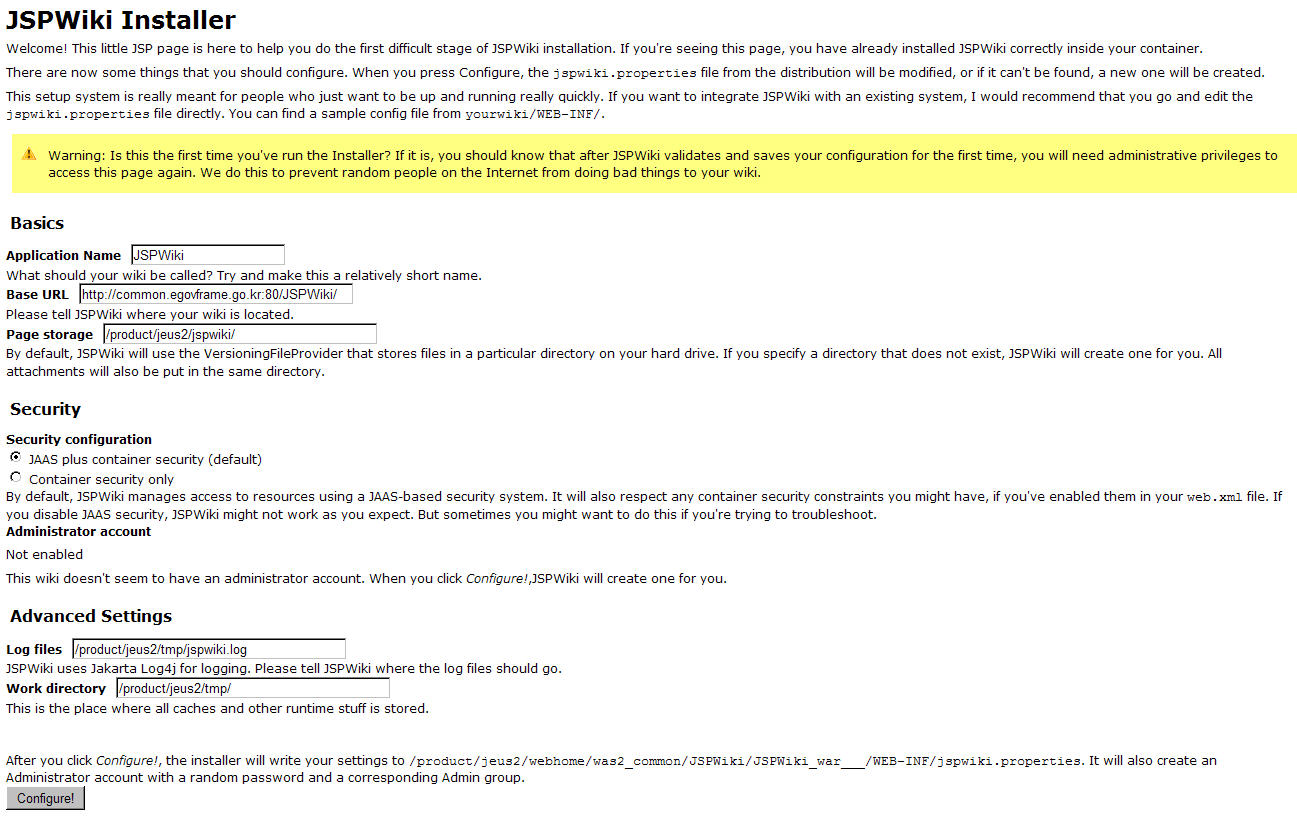사용자지원 - JSPWiki 설치
다운로드
아래 JSPWIKI 사이트에 접속하여 JSPWiki X.X.X 버전(최신버전)을 다운로드한다.
http://www.apache.org/dist/jspwiki/
UNIX 계열 설치
1. 다운로드한 JSPWiki.war 배포 파일을 해당 WAS에 설치한다.
2. WEB-INF\jspwiki.properties 변경(http://common.egovframe.go.kr/JSPWiki/Install.jsp에서 수정할 수 있음)
자신의 환경에 맞게 수정해야 할 속성 jspwiki.applicationName = JSPWiki jspwiki.baseURL=http://common.egovframe.go.kr/JSPWiki/ jspwiki.fileSystemProvider.pageDir = /product/jeus2/jspwiki/ jspwiki.basicAttachmentProvider.storageDir = /product/jeus2/jspwiki/ log4j.appender.FileLog.File = /product/jeus2/tmp/jspwiki.log jspwiki.workDir = /product/jeus2/tmp/
3. 접속 URL
http://common.egovframe.go.kr/JSPWiki
TOMCAT/WINDOWS 설치
아래 사이트 에 접속하여 톰캣 최신버전을 다운 받는다.
http://tomcat.apache.org/download-70.cgi
1. 다운받은 톰캣을 우선 설치한다.
2. 다운받은 JSPWIKI를 앞축을 해제 한다.
3. 설치된 톰캣 C:\Program Files\Apache Software Foundation\Tomcat X.X\webapps\ 폴더에 JSPWiki.war복자
4. WEB-INF\jspwiki.properties 변경 또는 설치 페이지(Install.jsp)에서 다음을 입력한다.
jspwiki.applicationName = JSPWiki jspwiki.baseURL==http://127.0.0.1:8080/JSPWiki/ jspwiki.fileSystemProvider.pageDir = C:\\jspwiki\\pages jspwiki.basicAttachmentProvider.storageDir = C:\\jspwiki\\data log4j.appender.FileLog.File = C:\\jspwiki\\log\\jspwiki.log jspwiki.workDir = C:\\jspwiki\\tmp\\
5. C:\에 위키 관련 파일을 보관하기 위한 jspwiki 디렉토리를 생성함
6. C:\Program Files\Apache Software Foundation\Tomcat 6.0\conf\server.xml 파일수정
수정내역
<Connector port="8080" protocol="HTTP/1.1"
connectionTimeout="20000"
redirectPort="8443" />
▼
<Connector port="8080" protocol="HTTP/1.1"
connectionTimeout="20000"
redirectPort="8443" URIEncoding="UTF-8"/>
7. 톰캣 시작
C:\Program Files\Apache Software Foundation\Tomcat X.0\bin\startup.bat
8. 테스트 URL http://127.0.0.1:8080/JSPWiki
전자정부 표준프레임워크 라이센스(바로가기)
전자정부 표준프레임워크 활용의 안정성 보장을 위해 위험성을 지속적으로 모니터링하고 있으나, 오픈소스의 특성상 문제가 발생할 수 있습니다.
전자정부 표준프레임워크는 Apache 2.0 라이선스를 따르고 있는 오픈소스 프로그램입니다. Apache 2.0 라이선스에 따라 표준프레임워크를 활용하여 발생된 업무중단, 컴퓨터 고장 또는 오동작으로 인한 손해 등에 대해서 책임이 없습니다.